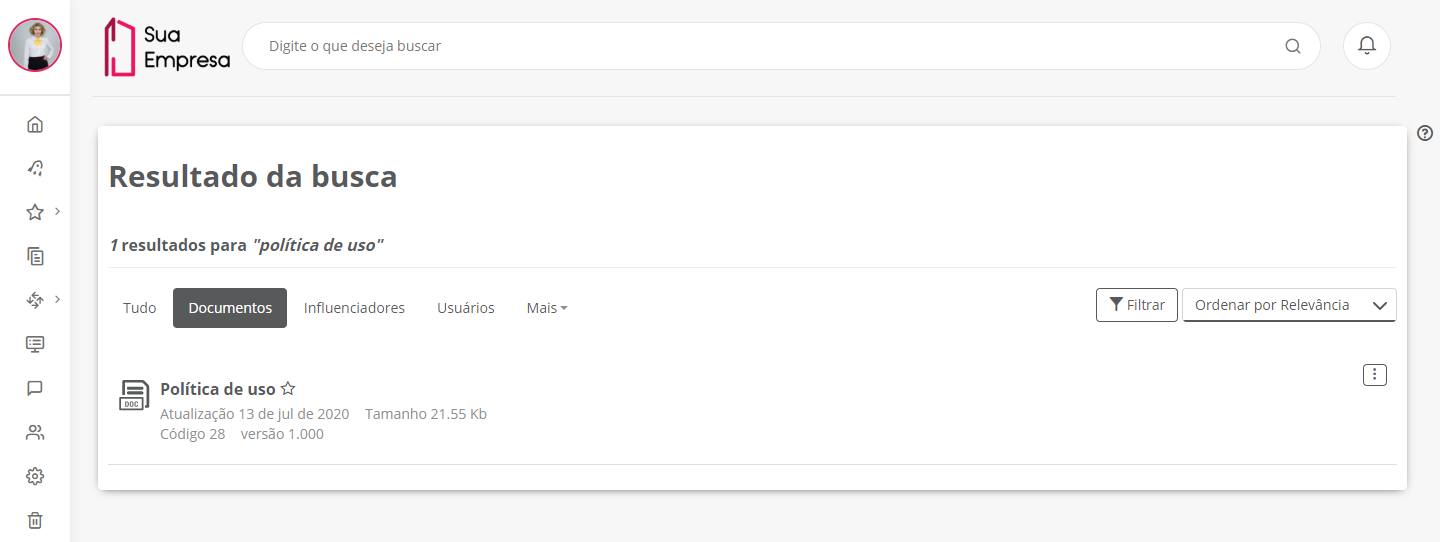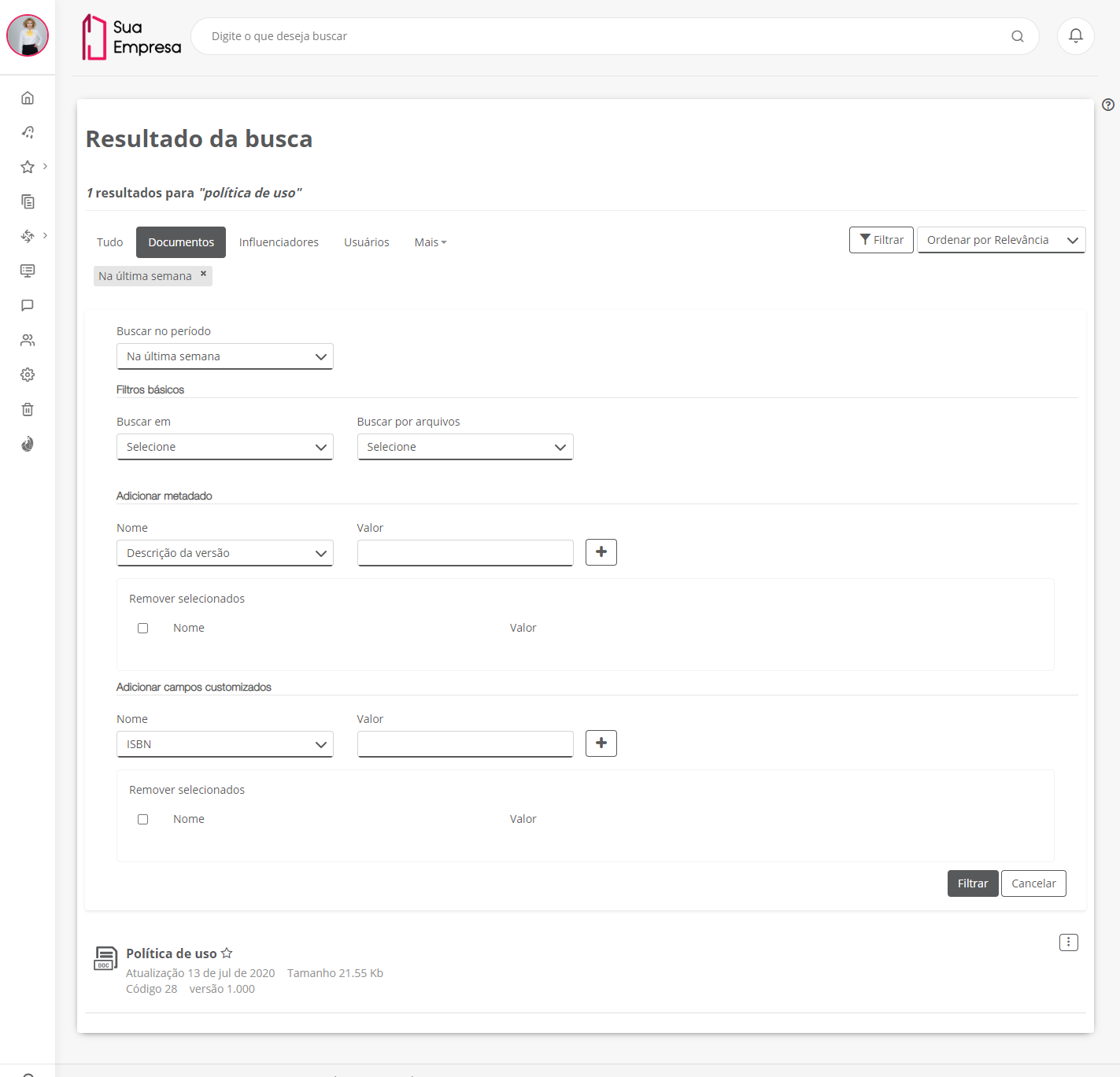Histórico da Página
| Dica | ||
|---|---|---|
| ||
| Acesse a central de ajuda da plataforma através do ícone , localizado no canto superior direito das páginas, para obter informações específicas sobre este recurso, além de links com documentações relacionadas. Saiba mais. |
Índice
| Índice | ||||||
|---|---|---|---|---|---|---|
|
Falando de busca por documentos...
A busca por documentos retorna conteúdo que contenha o termo informado, sendo necessário acessar a aba Documentos para filtrar apenas resultados desse tipo.
| Deck of Cards | |||||||||||||||||
|---|---|---|---|---|---|---|---|---|---|---|---|---|---|---|---|---|---|
| |||||||||||||||||
|
Buscar documentos
01. No campo de busca localizado na barra superior, digitar o texto que deseja buscar.
| Painel |
|---|
Uma lista de sugestões será exibida. É possível selecionar uma palavra da lista ou digitar uma palavra qualquer. |
02. Clicar na lupa para realizar a busca.
| Painel |
|---|
A tela de resultado da busca será exibida com a aba Tudo selecionada. |
03. Acionar a aba Documentos.
| Painel |
|---|
Nessa aba é exibido apenas o resultado da busca que retornou documentos ou pastas, sendo possível acessar as ações para cada tipo de documento. Para cada item de resultado retornado, pode-se acessar um menu do lado direito do resultado que contém ações relacionadas a cada documento. Estas ações podem ser:
|
Filtrar documentos na busca
01. Acessar o resultado da busca conforme o item Buscar documentos.
02. No resultado apresentado, realizar novos filtros acionando o link Filtrar.
| Painel |
|---|
| A área de filtros será expandida e serão exibidos os filtros para documentos. Os filtros para documentos são: • Filtro por período – É possível escolher os seguintes filtros: no último dia, na última semana, no último mês, no último ano e especificar um período informando a data de início e fim da pesquisa. • Filtros básicos – Pode ser feita uma busca abaixo de uma pasta ou selecionando um tipo de arquivo específico. Esses tipos podem ser: arquivo, pasta, artigo, relatório ou link externo. • Filtros por metadado – Pode ser feita uma busca por metadados do documento. Os campos que podem ser buscados são: Publicador, Descrição da versão, Comentários adicionais, Descrição, Autor, Hashtags, Data de criação e Data de atualização. • Filtros por campos customizados – Pode ser feita busca informando um valor para o campo customizado. |
03. Selecione os filtros a serem considerados e acione Filtrar.
| Painel |
|---|
Toda busca apresenta o resultado ordenado por relevância. É possível alterar a ordenação do resultado para mais recente ou mais antigo. Para isso, acione a caixa de seleção no canto superior direito da tela de resultado e selecione uma opção. Caso a busca não retorne um documento específico, pode ser necessário efetuar a indexação dos documentos. Para isso, acesse os passos do item Indexar documentos, dentro da página de Indexação. O processo de indexação pode ser demorado, dependendo da quantidade de documentos a serem indexados. Antes de realizar um novo teste, também limpe o cache do navegador. |
Ordenar resultados da busca
01. Acessar o resultado da busca conforme o item Buscar documentos.
02. No resultado apresentado, ajustar a ordenação conforme desejado.
| Painel |
|---|
As opções de ordenação disponíveis são:
|
Efetuar download de todo o conteúdo de uma pasta exibida no resultado da busca
01. Acessar o resultado da busca conforme o item Buscar documentos.
02. Localizar a pasta exibida no resultado da busca.
03. Acionar o menu de contexto localizado no canto direito da linha correspondente à pasta.
04. Acionar Download.
05. Na mensagem apresentada, acionar Ok, entendi.
| Painel |
|---|
Ao solicitar o download de uma pasta, todo o seu conteúdo é baixado, inclusive subpastas e seu conteúdo. Se o usuário autenticado não tiver permissão para fazer download de um ou mais documentos existentes na pasta, eles não estarão no pacote de documentos gerado. O mesmo ocorre se existir documentos que não permitem download, eles também não estarão no pacote gerado. O conteúdo compactado será disponibilizado na pasta Meus documentos do usuário que solicitou o download. |
Visualizar pasta ou documento
01. Acessar o resultado da busca conforme o item Buscar documentos.
02. Clicar sobre a descrição do documento ou pasta que deseja visualizar.
| Painel |
|---|
Se o item escolhido for uma pasta, será aberta a estrutura dos documentos dentro desta pasta escolhida. Se o item for um documento, será apresentada a tela de Visualização do documento. |
| Informações | ||
|---|---|---|
| ||
Esta documentação é válida a partir da atualização 1.6.5 - Liquid. Se você utiliza uma atualização anterior, ela pode conter informações diferentes das quais você vê na sua plataforma. |